ビジネス、プライベート問わず、Gmailを長い期間使用していると、メールはどんどん溜まっていきます。
多数あるメールから、特定のメールを探す際には、上部に表示されている検索バーに、キーワードを入力するのが一般的ですが、見たいメールとは別のメールがたくさんヒットしてしまい、なかなか目的のメールにたどり着けないといった経験をしたことはないでしょうか。
そこで本記事では、Gmailでのメール検索時に便利な「検索演算子」の使い方について紹介していきます。
目次
Gmailで指定したワードと完全一致したメールを検索する方法
Gmailで検索演算子を使用すると、入力したキーワードと〝完全に一致した文言〟が記載されているメールや、〝指定した期間〟に送信されたメールのように、検索結果をより細かく設定できます。
そのため、メールが多く溜まっている人や、似たようなメールを多く受信している人におすすめの機能となっています。
指定ワードと完全一致したメールを探せるGmailの「検索演算子」とは
そもそも「検索演算子」とは、特定の記号や特殊な単語を使用して検索をすることで、探している情報を見つけやすくするためのツール。一般的には、ネット検索時に使用されることが多いものですが、Gmail内のメール検索においても、活用することができます。
Gmailで使える検索演算子一覧
では、実際にGmailで使用できる検索演算子の中から、特に便利なものや、使用頻度の高い物を中心に紹介していきます。検索演算子は、検索バーに以下で紹介する特殊なキーワードを入力した後に、検索したい単語を入力して使用します。
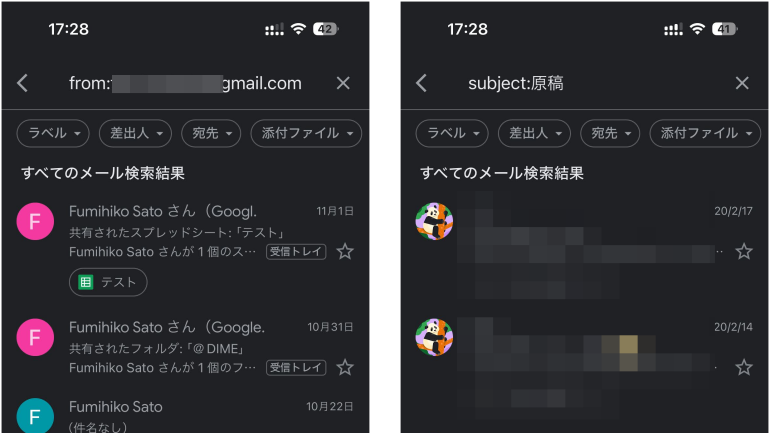
送信者を特定する
from:○○
受信者を特定する
to:○○
件名に含まれる単語を指定する
subject:○○
検索結果から除外するキーワードを指定する
○○(検索したい単語)-××(除外したい単語
添付ファイルのあるメールを検索する
has:attachment
指定した名前やファイル形式の添付ファイルがあるメールを検索する
filename:○○
指定した期間に送信されたメールを検索する
after:○○/before:○○/older:○○/newer:○○
検索キーワードと完全に一致するメールを検索する
+○○
Gmailで利用できる検索演算子はほかにも多数あるので、より詳しく知りたいという人は、下記サイトをご確認ください。
【参照】Gmailで使用できる検索演算子
iPhone、Androidスマホ版Gmailアプリで指定したワードと完全一致するメールを検索する方法
上述したGmailで使用できる検索演算子は、PCブラウザ版Gmailだけでなく、スマートフォンアプリ版Gmailでも使用可能となります。指定したワードと完全一致するメールを検索する場合は、「+○○」で検索をしてみましょう。
Gmailの検索演算子を使っても指定ワードと完全一致したメールが検索できない時の対処法
検索演算子を使用しても、キーワードと完全一致したメールが表示されない場合は、まず入力しているキーワードに不備がないかをチェックする必要があります。思い当たる表記方法が別にある場合は、入力しなおしてみるのがおすすめです。
また、インターネット環境によっては、検索に時間がかかったり、検索結果が表示されない可能性があります。Wi-Fiに接続するなど、インターネットの接続状況を改善してみましょう。
そのほか、アプリの不具合、スマートフォンやPCといったデバイスの不具合も考えられるので、アプリやデバイスを再起動するのもおすすめ。Gmailアプリの最新バージョンが配信されている場合は、アップデートをしてから、再度検索演算子を使用してみましょう。
Gmailで検索したいキーワードがあいまいな時に便利な検索演算子「ワイルドカード」とは?
検索したいメールの内容をある程度覚えているものの、単語があいまいという場合に便利なのが、「ワイルドカード」と呼ばれる検索演算子です。ワイルドカードを使うと、あいまいなキーワードと〝ほぼ〟一致している単語の検索を行うことができます。
任意の1文字に一致
「.」(goo.gle と指定すると、gooogle、goodgle、goo8gle が検索結果に表示)
直前のアイテム0個以上に一致
「*」(goo*gle と指定すると、gooogle、goooogleが検索結果に表示)
直前のアイテム1個以上に一致
「+」(gooo+gle と指定すると goooogle も表示されるが、googleは表示されない)
直前の 0 個または 1 個のアイテムに一致
「?」(labou?r は labor と labour の両方が表示)
「OR」条件
「│」(a|b と指定すると、a または b、あるいは a と b の両方が表示)
Gmailのメール検索が楽になる「フィルタ」の使い方
Gmailでメールの検索を楽にするために便利なのが、「フィルタ」と呼ばれる機能。あらかじめメールを振り分けるラベルを作成し、特定のメールを自動的に振り分けるように設定することができます。
なお、執筆時点でラベルの作成、フィルタルールの設定は、Androidスマートフォン向けGmailアプリではできません。今回はiPhone版Gmailアプリにて、ラベルの作成方法と、フィルタルールの設定方法を紹介していきます。
1.Gmailアプリを開き、左上の3本線アイコンをタップ。「新規作成」に進みます。ラベル名を入力したら、右上の「保存」をタップしましょう。
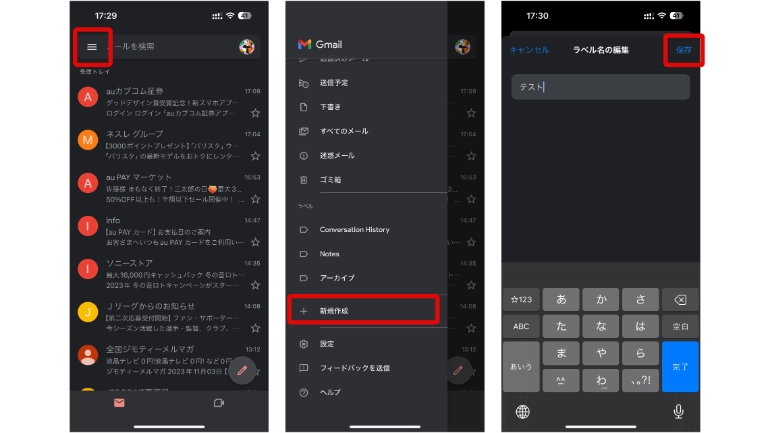
2.Gmailアプリのトップ画面に戻り、再度左上の3本線アイコンをタップしたら、「設定」に進みます。
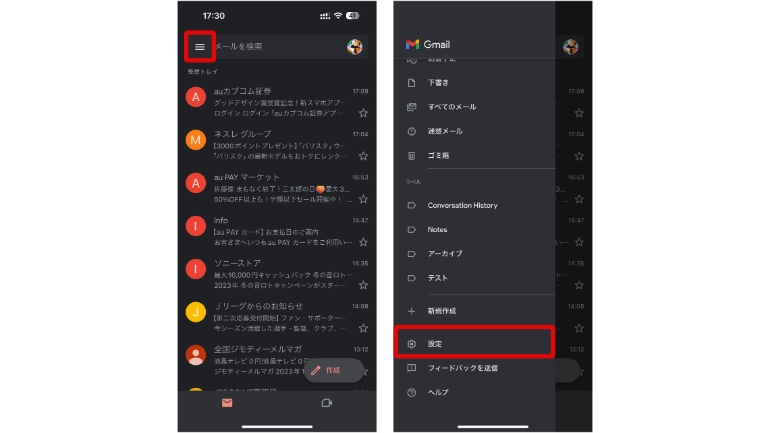
3.「受信トレイのカスタマイズ」>「ラベル」の順に進み、先ほど作成したラベルをタップします。
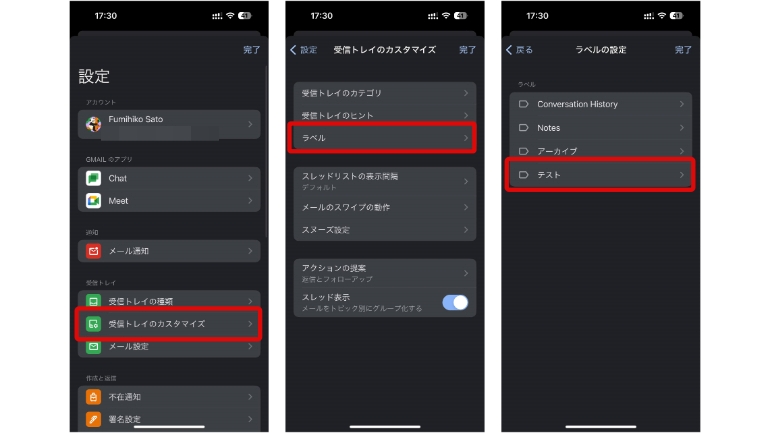
4.「追加…」をタップし、ラベルに振り分けたいメールの条件(メールアドレス等)を入力すればOKです。
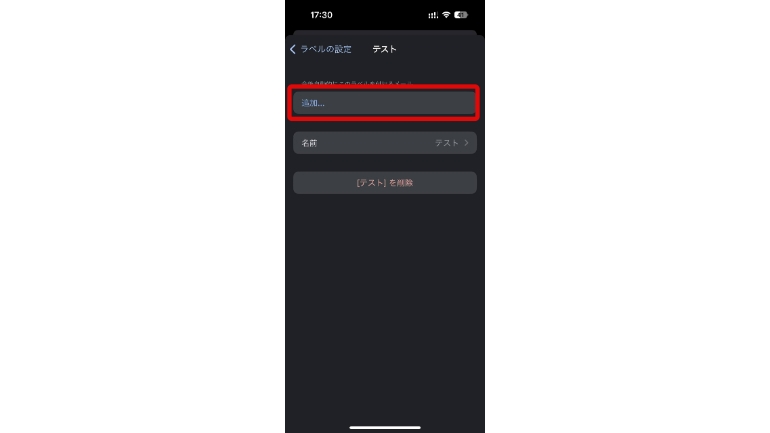
※データは2023年11月上旬時点での編集部調べ。
※情報は万全を期していますが、その内容の完全性・正確性を保証するものではありません。
※製品のご利用はあくまで自己責任にてお願いします。
文/F.さとう















 DIME MAGAZINE
DIME MAGAZINE













